1.系统日志管理
rsyslog
此服务是用来采集系统日志的,它不产生日志,只是起到采集作用
1rsyslog的管理
| 文件 | 用法 |
|---|---|
| /var/log/messages | 服务信息日志 |
| /var/log/secure | 系统登录日志 |
| /var/log/cron | 定时任务日志 |
| /var/log/maillog | 邮件日志 |
| /var/log/boot.log | 系统启动日志 |
以上各文件
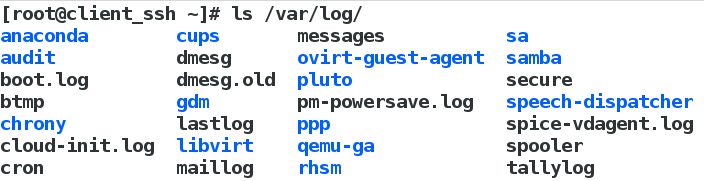
2指定日志采集路径
| 格式 | 内容导向 | 操作目的 |
|---|---|---|
| 什么类型的日志 . 什么级别的日志 | /var/log/file | 日志采集 |
具体体现如下

2.日志类型分为
| 名称 | 来源 |
|---|---|
| auth | pam产生的日志 |
| authpriv | ssh,ftp等登录信息的验证信息 |
| cron | 时间任务相关 |
| kern | 内核 |
| lpr | 打印 |
| 邮件 | |
| mark(syslog)-rsyslog | 服务内部的信息,时间标识 |
| news | 新闻组 |
| user | 用户程序产生的相关信息 |
| uucp | unix to unix copy,unix主机之间相关的通讯 |
| local 1~7 |
此类可在/etc/rsyslog.conf中找到
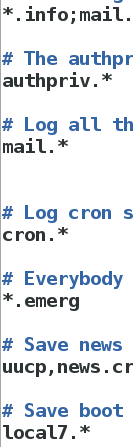
3.日志级别分为
| 名称 | 意义 |
|---|---|
| debug | 有调试信息的,日志信息最多 |
| info | 一般信息的日志,最常用 |
| notice | 最具有重要性的普通条件的信息 |
| warning | 警告级别 |
| err | 错误级别,阻止某个功能或者模块不能正常工作的信息 |
| crit | 严重级别,阻止整个系统或者整个软件不能正常工作的信息 |
| alert | 需要立刻修改的信息 |
| emerg | 内核奔溃等严重信息 |
| none | 什么都不记录 |
注意:从上到下,级别从低到高,记录的信息越来越少
详细的可以查看手册:man 3 syslog
具体体现如下
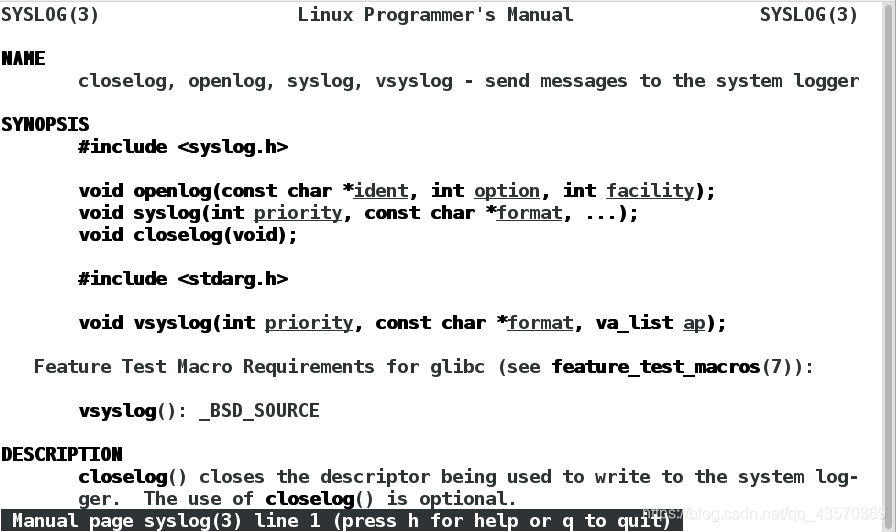
4.日志的远程同步
在日志发送方:
vim /etc/rsyslog.conf
*.* @172.25.254.120 ##"@"表示UDP协议发送,"@@"表示TCP协议发送
systemctl restart rsyslog
具体如下

在日志接收方:
vim /etc/rsyslog.conf
15 $ModLoad imudp ##日志接收模块
16 $UDPServerRun 514 ##开启接收端口
systemctl restart rsyslog.service
systemctl stop firewalld.service ##关闭火墙
systemctl disable firewalld.service ##设定火墙开机启动
具体如下

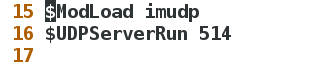
测试
在发送方和接收方都清空日志文件
> /var/log/messages
在日志接收方
logger hahahahahahaha
cat /var/log/messages ##查看日志已经生成
发送信息“hahahahaha”
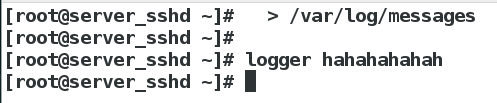
重启服务,关闭防火墙,清空日志,查看刷新后的日志

发送的信息已经收到
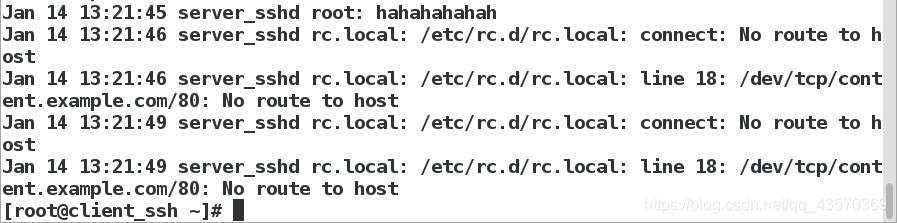
6.日志采集格式的设定
vim /etc/rsyslog.conf
$template LOGFMT, "%timegenerated% %FROMHOST-IP% %syslogtag% %msg% \n"
%timegenerated% ##显示日志时间
%FROMHOST-IP% ##显示主机ip
%syslogtag% ##日志记录目标
%msg% ##日志内容
\n ##换行
*.* /var/log/well;LOGFMT
cat /var/log/well
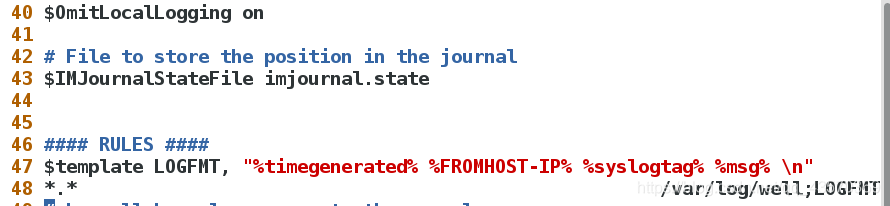
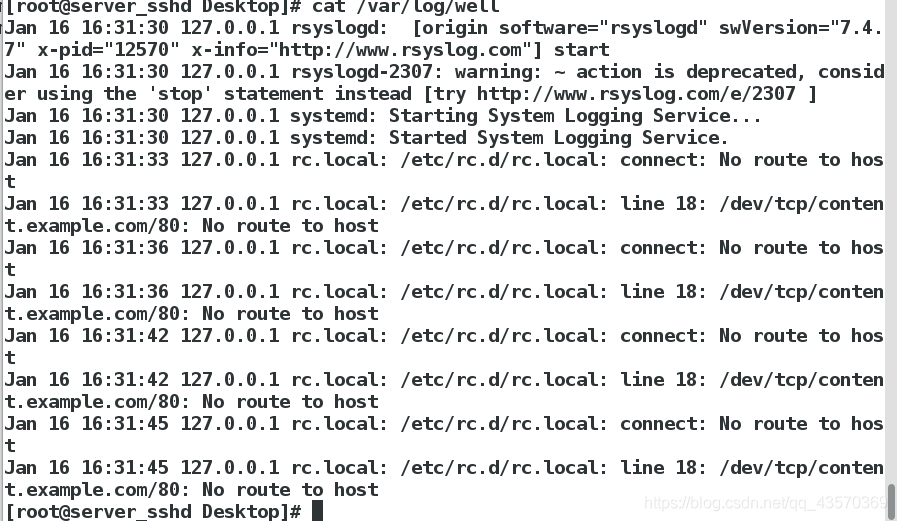
7.时间同步服务
服务名称
chronyd
##在服务端:
vim /etc/chrony.conf
22 allow 172.25.254.170/24
29 local stratum 10
systemctl restart chronyd.service
date 11111111
Mon Nov 11 11:11:00 EST 2019
timedatectl set-timezone Asia/Shanghai
修改/etc/chrony.conf 文件
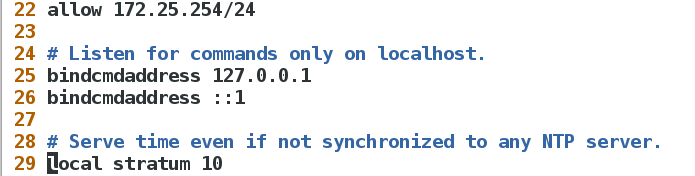
重启服务,修改时间

##在客户端
vim /etc/chrony.conf
server 172.25.254.170 iburst ##本机立即同步170主机的时间

#测试
#在客户端
[root@client_ssh ~]# chronyc sources -v
210 Number of sources = 1
.-- Source mode '^' = server, '=' = peer, '#' = local clock.
/ .- Source state '*' = current synced, '+' = combined , '-' = not combined,
| / '?' = unreachable, 'x' = time may be in error, '~' = time too variable.
|| .- xxxx [ yyyy ] +/- zzzz
|| / xxxx = adjusted offset,
|| Log2(Polling interval) -. | yyyy = measured offset,
|| \ | zzzz = estimated error.
|| | |
MS Name/IP address Stratum Poll Reach LastRx Last sample
===============================================================================
^? 172.25.254.170 0 7 0 10y +0ns[ +0ns] +/- 0ns
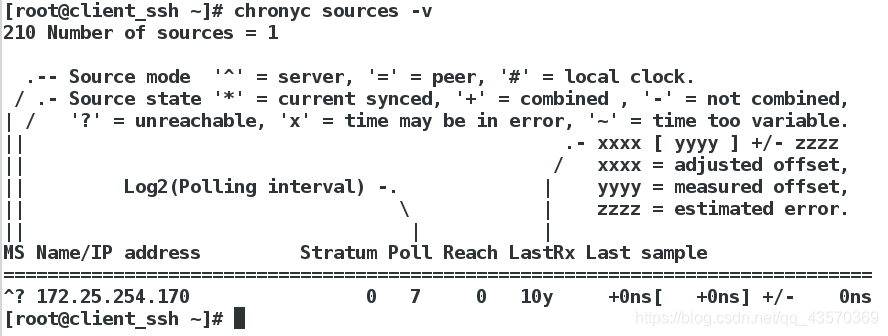
timedatectl命令
| 命令 | 用法 |
|---|---|
| timedatectl | 管理系统时间 |
| timedatectl status | 显示当前时间信息 |
| timedatectl set-time | 设定当前时间 |
| timedatectl set-timezone | 设定当前时区 |
| timedatectl set-local-rtc 0/1 | 设定是否使用utc时间 |
| timedatectl list-timezone | 查看支持的所有时区 |
管理系统时间
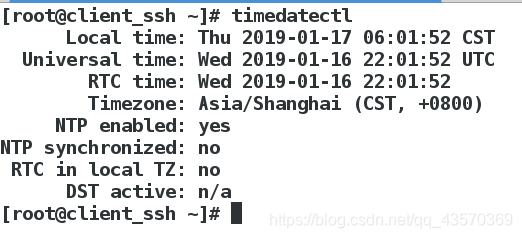
显示当前时间信息
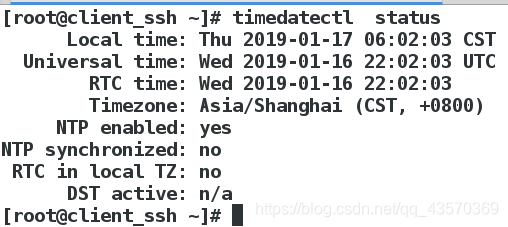
设定当前时间

设定当前时区
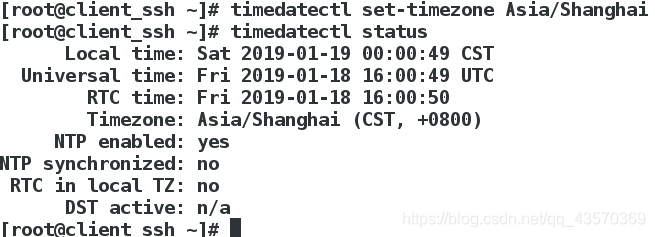
查看支持的所有时区
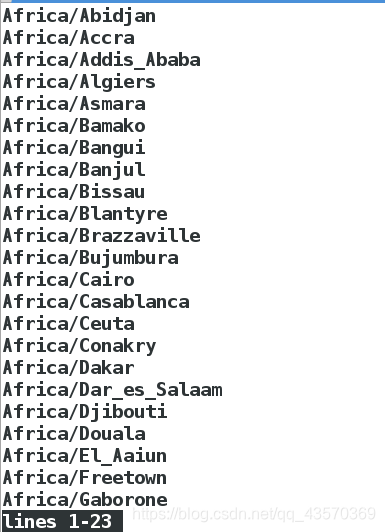
journal命令
| 命令 | 用法 |
|---|---|
| journalctl | 日志查看工具 |
| journalctl -n 3 | 查看最近3条日志 |
| journalctl -p err | 查看错误日志 |
| journalctl -o verbose | 查看日志的详细系数 |
| journalctl --since | 查看从什么时间开始的日志 |
| journalctl --until | 查看到什么时间为止的日志 |
日志查看工具
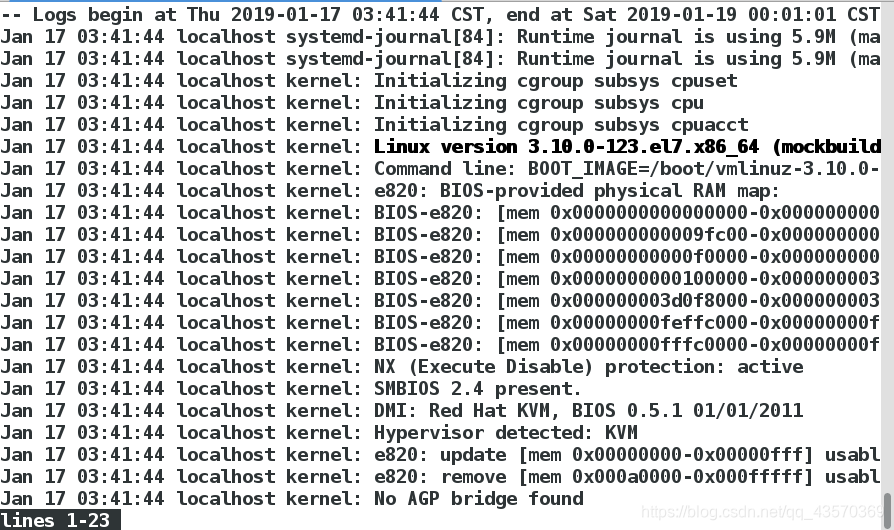
查看最近3条日志

查看错误日志
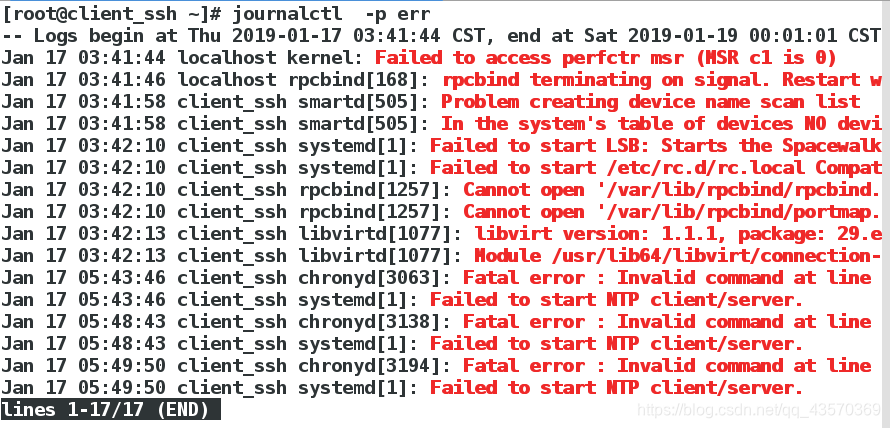
查看日志的详细系数
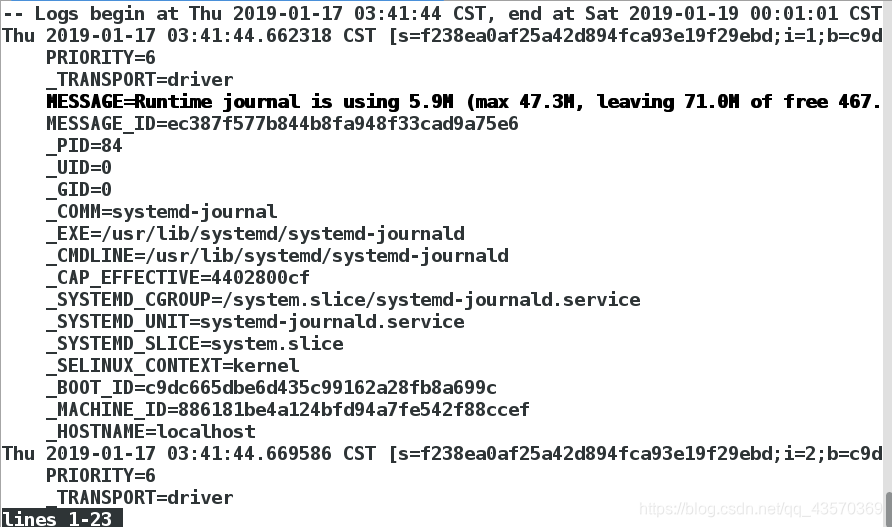
查看从什么时间开始的日志
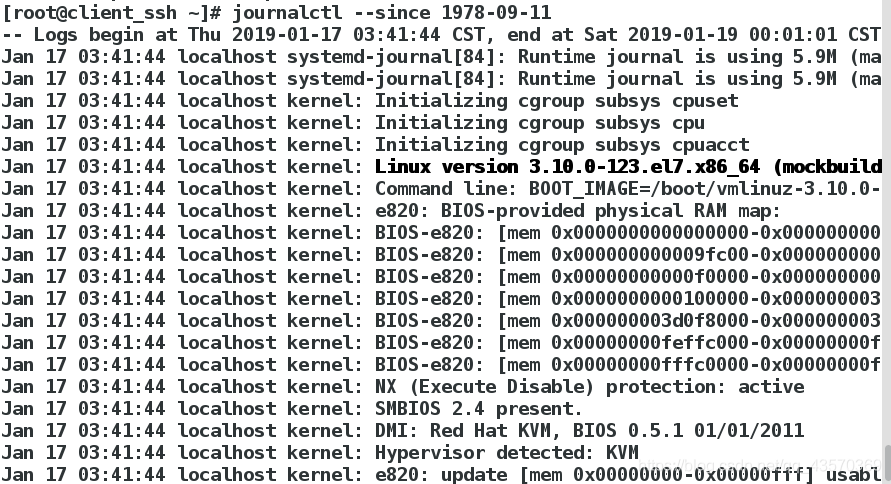
查看到什么时间为止的日志

2.如何使用systemd-journald保存系统日志
默认systemd-journald是不保存系统日志到硬盘的
那么关机后再次开机只能看到本次开机之后的日志
上一次关机之前的日志是无法查看的
mkdir /var/log/journal
chgrp systemd-journal /var/log/journal
chomd g+s /var/log/journal
killall -1 systemd-journald
ls /var/log/journal/
946cb0e817ea4adb916183df8c4fc817
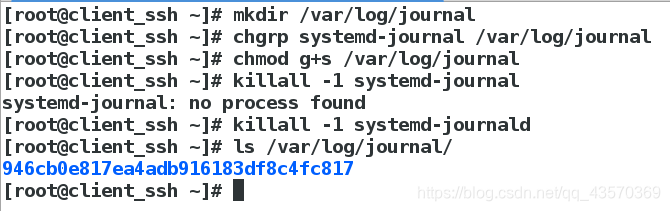
系统日志管理目前整理了这些,记录于此以便后边学习回顾。